
时间:2020-07-03 14:35:52 来源:www.win10xitong.com 作者:win10
现在电脑的使用率越来越频繁,用得越多,系统出现在问题的情况就越多,像今天就有网友遇到了win10系统如何禁止 Edge浏览器保存信用卡数据的问题,一般来说新用户在遇到了win10系统如何禁止 Edge浏览器保存信用卡数据的情况就不知道该怎么处理了,如果你马上就要想解决这个问题,我们就学着尝试自己动手吧,我们可以按照这个步骤来解决:1、在Microsoft Edge打开的情况下,单击“设置”菜单,然后单击更多,然后单击“设置”;2、现在单击“密码和自动完成”,然后将“保存卡”项目滑块移到“关闭”位置就简简单单的解决了。今天小编就来给大家详细的说一说关于win10系统如何禁止 Edge浏览器保存信用卡数据的详尽处理举措。
1、在Microsoft Edge打开的情况下,单击“设置”菜单,然后单击更多,然后单击“设置”;
2、现在单击“密码和自动完成”,然后将“保存卡”项目滑块移到“关闭”位置;
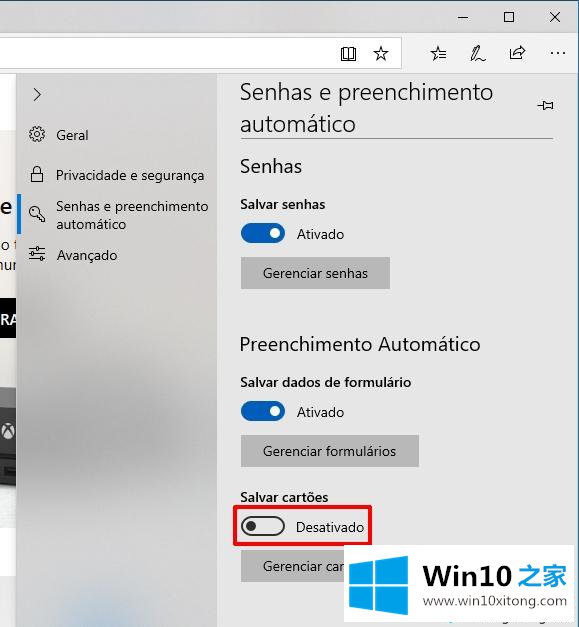
3、如果您单击上面显示的“管理卡”按钮,则可以手动添加,编辑或删除信用卡详细信息;
4、对于使用新的基于Chromium的Microsoft Edge的用户而言,过程有所不同。 打开浏览器后,单击“设置”菜单,然后单击更多,然后单击“设置”;
5、转到“个人资料”标签,然后点击“付款信息”;
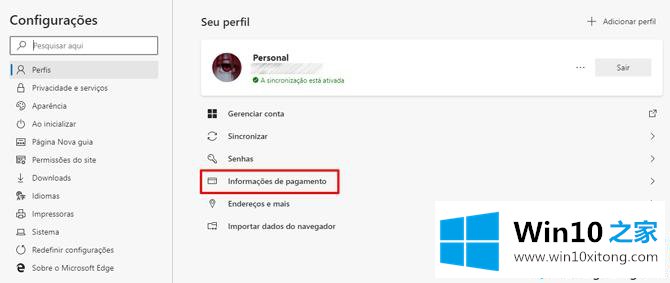
6、现在将“保存并填充付款信息”滑块移到“关闭”位置;
7、如果您要手动添加信用卡信息,请点击添加卡按钮;
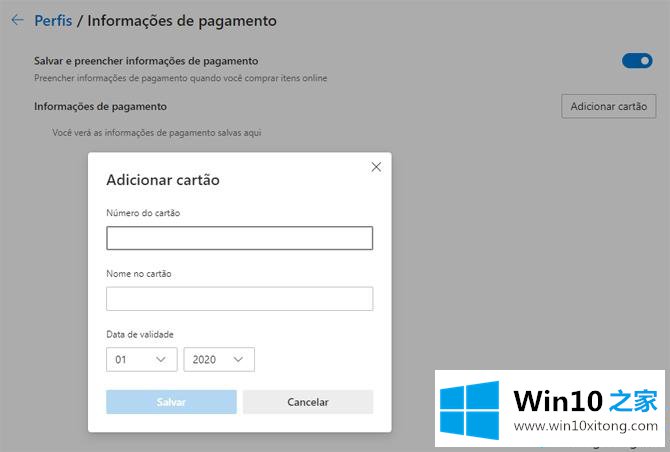
上述就是win10系统如何禁止 Edge浏览器保存信用卡数据的详细操作步骤,大家可以按照上面的方法来操作。
到这里,小编就已经全部告诉了大家win10系统如何禁止 Edge浏览器保存信用卡数据的详尽处理举措,我们高兴能够在这里帮助到你。